Langkah pertama untuk memulai trading adalah mengunduh platform trading MetaTrader 4 atau 5 dan menginstalnya di perangkat Anda.
Langkah selanjutnya adalah masuk ke akun trading Anda. Untuk melakukannya, silakan baca artikel ini: Cara masuk ke akun trading saya.
Setelah masuk, Anda siap untuk memulai trading pertama Anda.
Cara membuka order (posisi) di aplikasi seluler
Ada beberapa cara untuk membuka order trading:
Di halaman Quote, klik pasangan mata uang yang ingin Anda perdagangkan, lalu klik Order baru (di Android) atau Trade (di iOS).
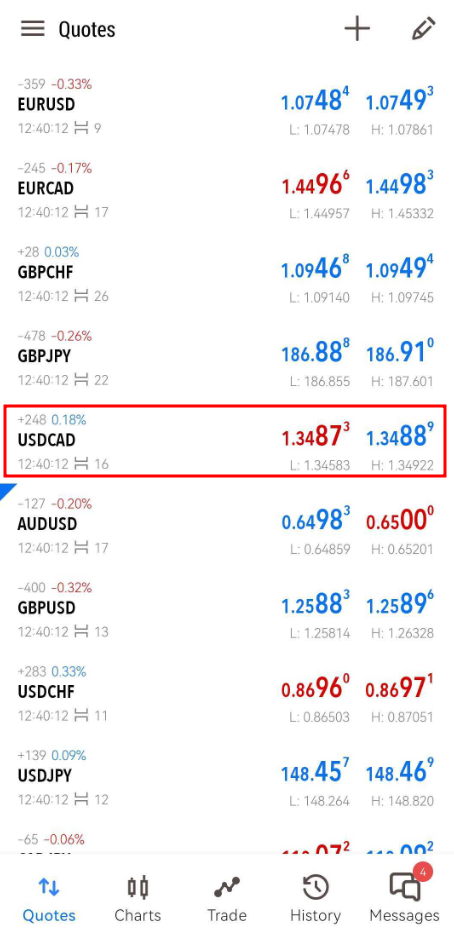
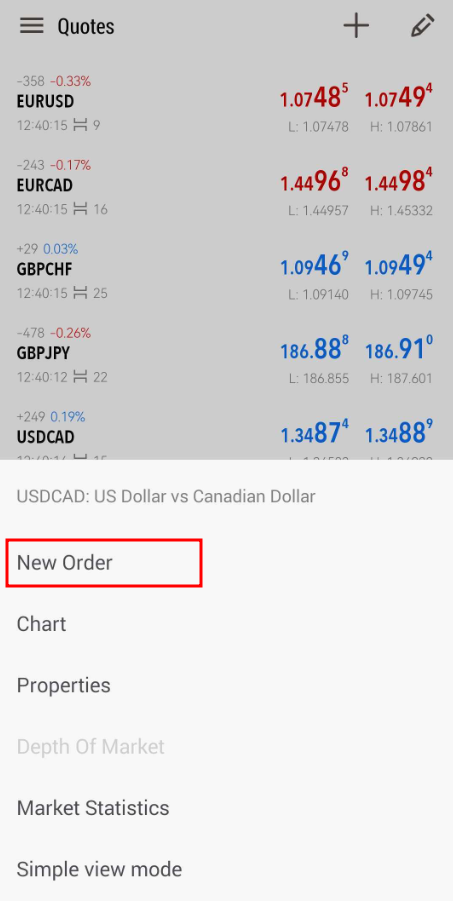
Buka halaman Trade dan klik tombol Order baru di pojok kanan atas.
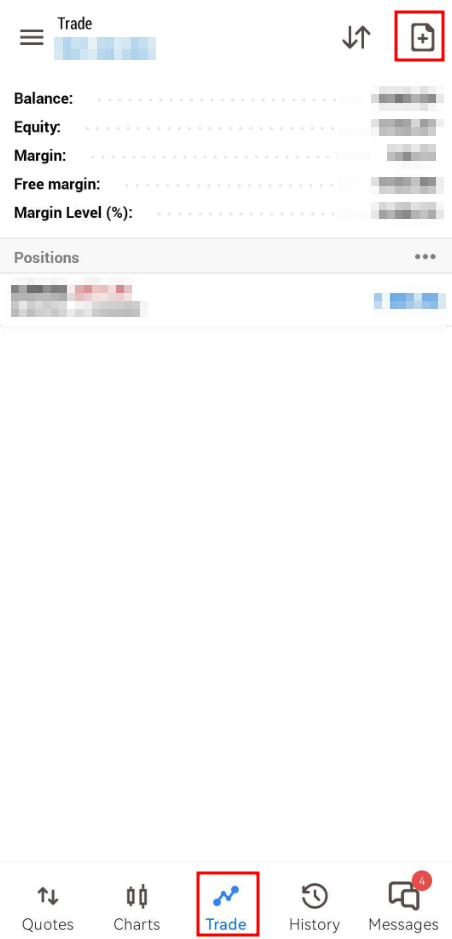
Setelah mengikuti petunjuknya, Anda akan melihat halaman untuk membuka order, seperti ini:
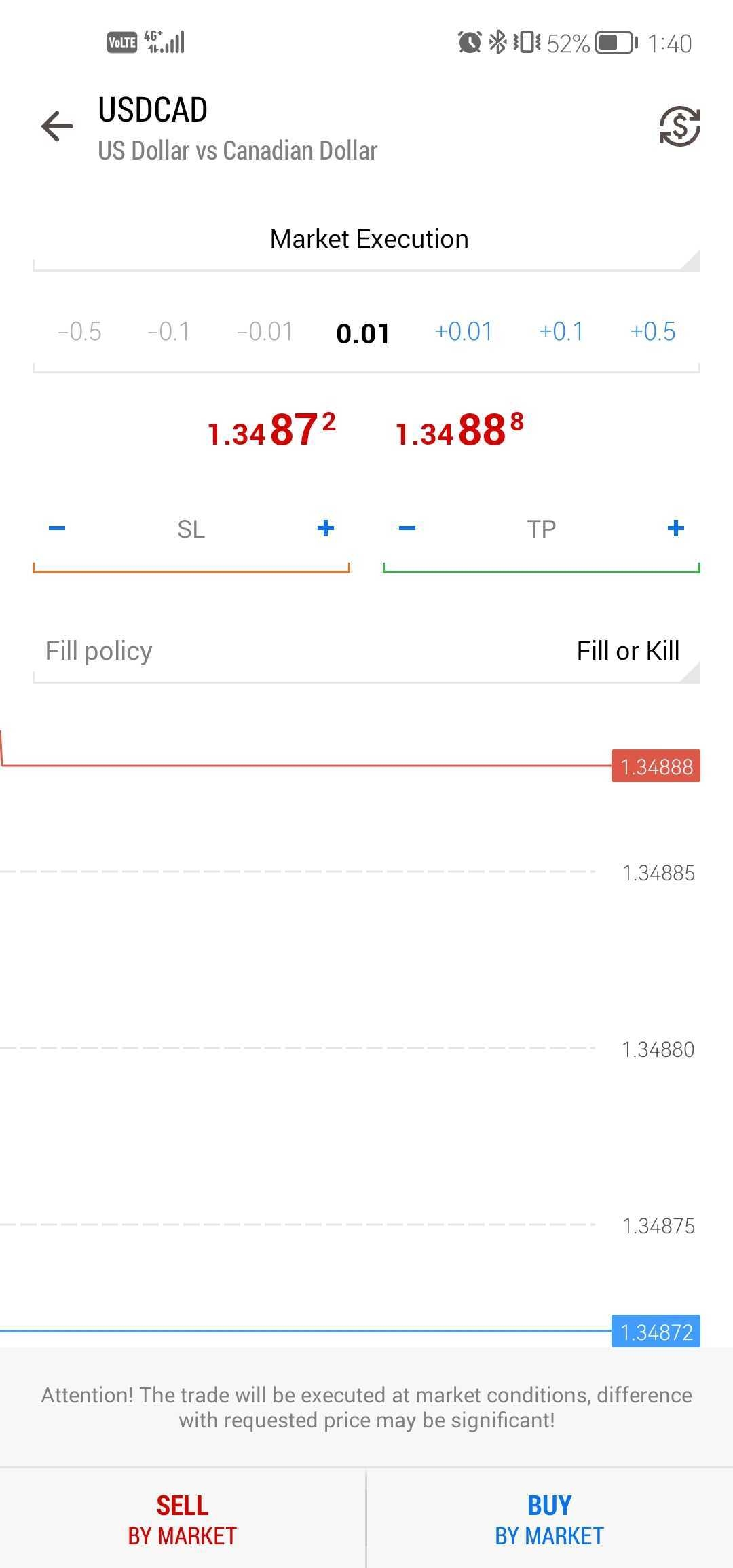
Ketika membuka order, Anda harus mengisi kolom-kolom berikut:
- Simbol - pilih instrumen untuk trading. Anda dapat memilih instrumen dengan mengeklik ikon ini:

- Volume - mengatur volume order (jumlah lot). Untuk mengubah volume order, gunakan tombol ini atau masukkan angkanya:
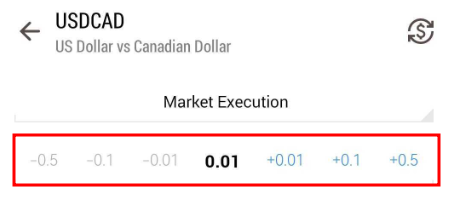
Anda juga dapat menggunakan kolom berikut, tetapi tidak wajib:
- Stop Loss - mengatur level Stop Loss. Jika angkanya 0,000, Stop Loss dianggap tidak aktif.
- Take Profit - mengatur level Take Profit. Jika angkanya 0,000, Take Profit dianggap tidak aktif.

Perhatian! Jika level Stop Loss dan Take Profit ditetapkan terlalu dekat dengan harga saat ini, Anda akan mendapatkahn pesan kesalahan: S/L atau T/P salah. Anda perlu memindahkan level lebih jauh dari harga saat ini dan mengulangi permintaan.
Trading satu klik
Untuk membuka order lebih cepat, Anda dapat menggunakan fitur trading satu klik langsung dari jendela grafik. Anda perlu membuka grafik instrumen yang ingin Anda perdagangkan dan klik tombol Trading satu klik untuk mengaktifkan ini.
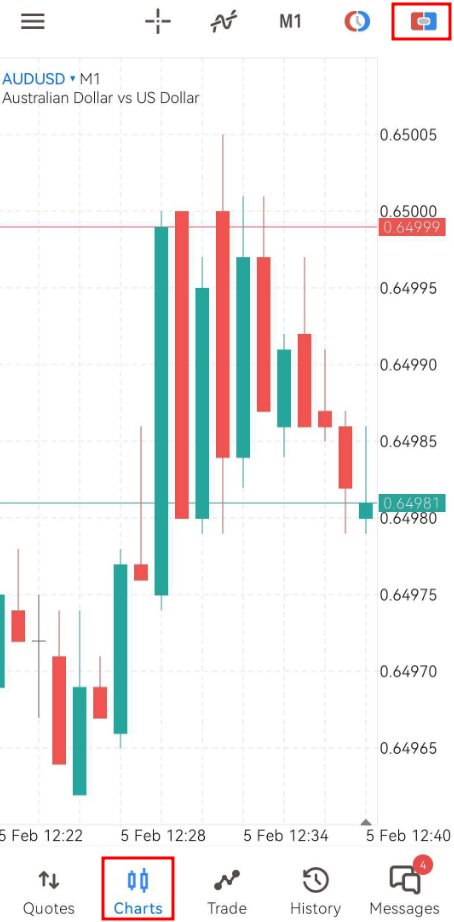
Setelah mengekliknya, Anda akan melihat panel trading satu klik muncul:
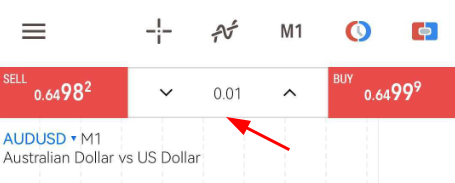
Kemudian, Anda akan dapat menggunakan panel ini untuk membuka trading. Ubah volume lot Anda dan klik tombol SELL atau BUY untuk membuka trading.
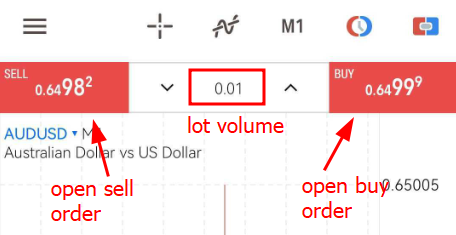
Menutup posisi
Untuk menutup posisi, buka halaman Trade, lalu tekan click & hold pada order tersebut.
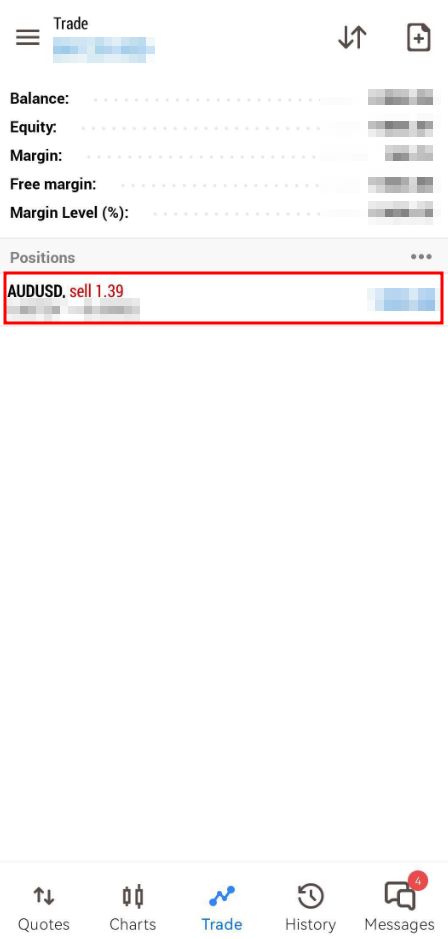
Pada jendela pop-up, pilih Tutup posisi:
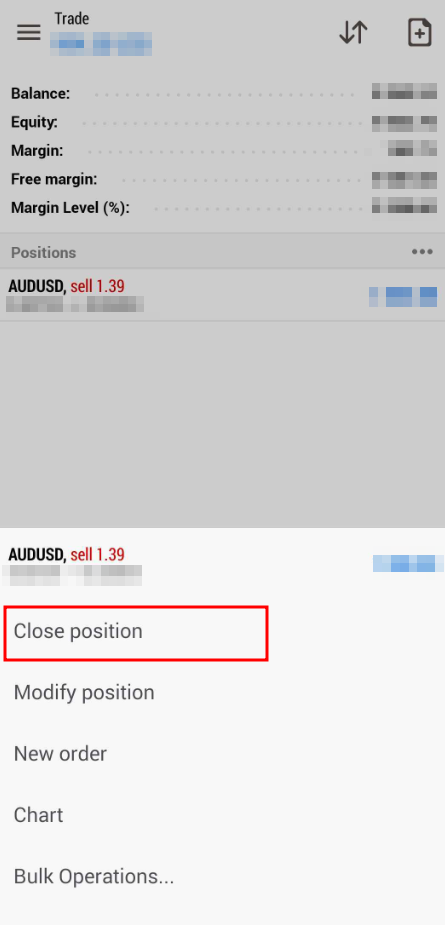
Kemudian konfirmasikan penutupan dengan mengeklik tombol Tutup dengan profit/rugi:
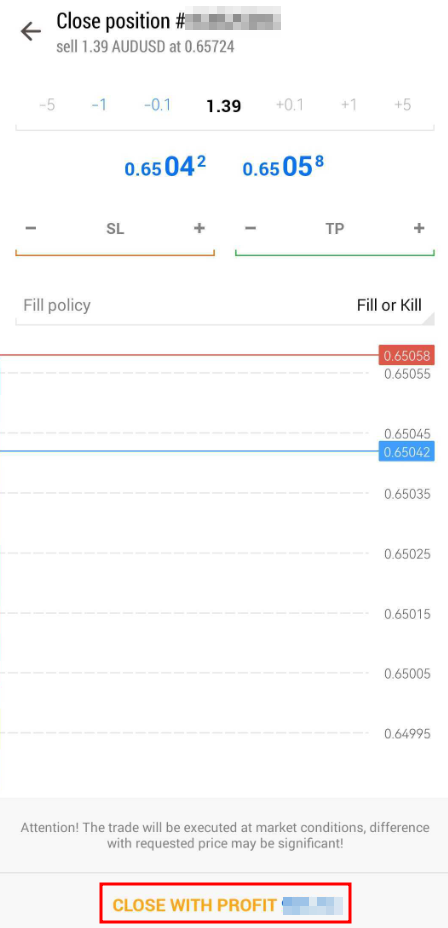
Order dengan Take Profit dan/atau Stop Loss akan ditutup secara otomatis ketika harga mencapai level Take Profit atau Stop Loss yang sudah dipilih. Posisi Beli ditutup pada harga Bid, sedangkan posisi Jual ditutup pada harga Ask.
Ikuti kursus MetaTrader FBS di situs web kami.
Selain itu, kami sarankan Anda untuk membaca Forex Guidebook kami untuk informasi lebih lanjut yang tentang trading.
Cara membuka order (posisi) di PC
Ada beberapa cara untuk membuka order trading:
Pilih “Peralatan” lalu “New order” di menu bagian atas.
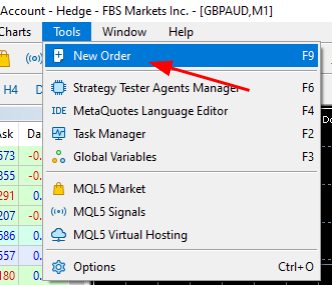
Klik dua kali pada salah satu instrumen trading di jendela Amati Pasar.
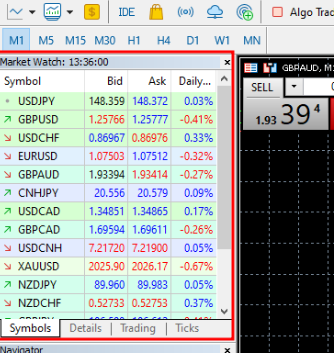
Klik tombol Order Baru di toolbar bagian atas.

Tekan tombol F9 pada keyboard.
Setelah mengikuti petunjuknya, Anda akan melihat halaman untuk membuka order, seperti ini:
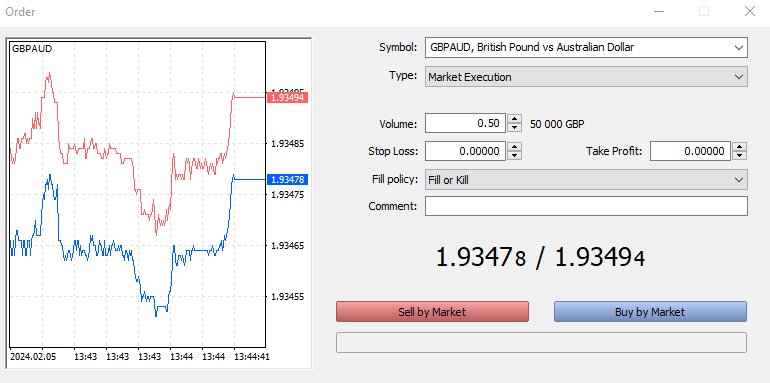
Ketika membuka order, Anda harus mengisi kolom-kolom berikut:
- Simbol - memilih instrumen untuk diperdagangkan.
- Volume - mengatur volume order (jumlah lot).
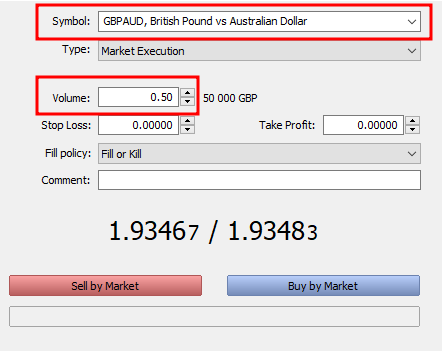
Anda juga dapat menggunakan kolom berikut, tetapi tidak wajib:
- Stop Loss - mengatur level Stop Loss. Jika angkanya 0,000, Stop Loss dianggap tidak aktif.
- Take Profit - mengatur level Take Profit. Jika angkanya 0,000, Take Profit dianggap tidak aktif
Perhatian! Jika level Stop Loss dan Take Profit ditetapkan terlalu dekat dengan harga saat ini, Anda akan melihat pesan kesalahan: S/L atau T/P salah. Anda perlu memindahkan level lebih jauh dari harga saat ini dan mengulangi permintaan.
Trading satu klik
Untuk membuka order lebih cepat, Anda dapat menggunakan fitur trading satu klik langsung dari jendela grafik. Anda perlu membuka grafik instrumen yang ingin Anda perdagangkan, klik kanan pada grafik dan pilih Trading satu klik, atau tekan Alt+T pada keyboard:
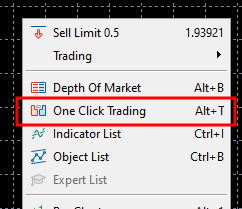
Setelah mengekliknya, Anda akan melihat panel trading satu klik muncul:
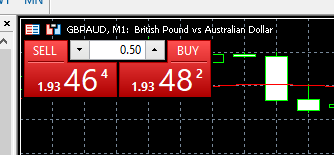
Kemudian, Anda akan dapat menggunakan panel ini untuk membuka trading. Ubah volume lot Anda dan klik tombol SELL atau BUY untuk membuka trading.
Menutup posisi
Untuk menutup posisi, klik kanan pada order di bawah grafik pada bagian Trade, lalu pilih Tutup Posisi.
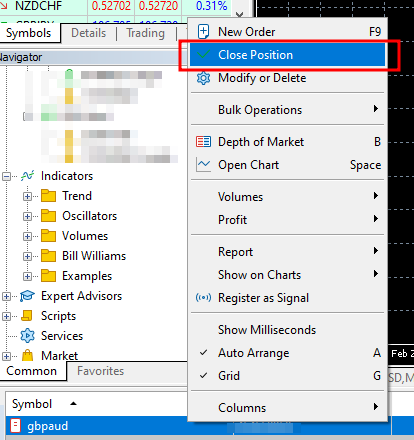
Cara lain untuk menutup order adalah dengan mengeklik dua kali pada bagian Trade, lalu klik tombol Tutup order berwarna kuning untuk mengonfirmasi:
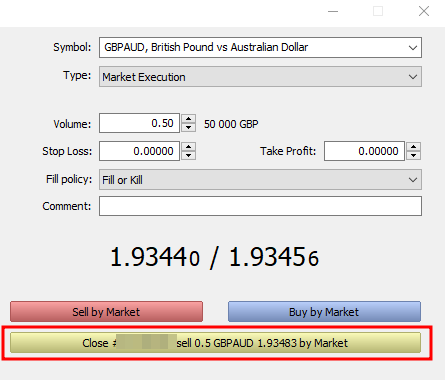
Order dengan Take Profit dan/atau Stop Loss akan ditutup secara otomatis ketika harga mencapai level Take Profit atau Stop Loss yang sudah dipilih. Posisi Beli ditutup pada harga Bid, sedangkan posisi Jual ditutup pada harga Ask.
Ikuti kursus MetaTrader FBS di situs web kami.
Selain itu, kami sarankan Anda untuk membaca Forex Guidebook kami untuk informasi lebih lanjut yang tentang trading.